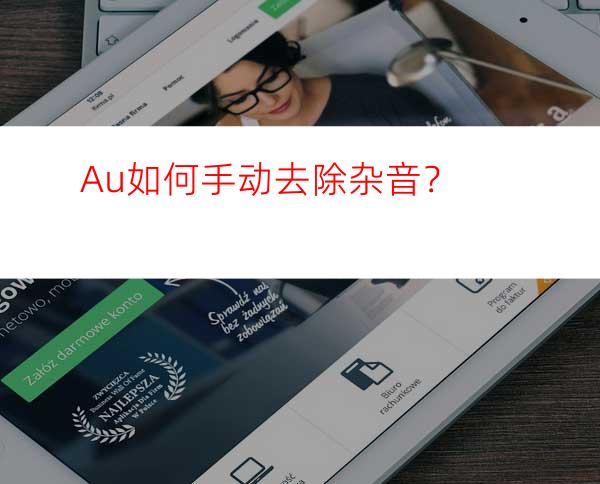
在我们日常学习工作生活中,经常会用到音频软件来处理音频。有时候由于音频元素材中有噪音或杂音,如果噪音区域较小时,我们可以在AU软件中通过手动擦除的方法去除,下面跟大家介绍一下如何操作吧。
工具/原料
Windows7系统电脑
Adobe Audition CC 2018
方法/步骤
首先在电脑中打开AU软件,点击左上角的区域,将需要的音频素材导入进来。
将导入的音频素材,拖动至右侧的编辑区当中。
点击顶部工具栏中的“频谱频率显示器”,在右侧的编辑区内显示音频的频谱。
放大频谱区域,点击“去污画笔工具”,对杂音区域进行消除。
也可以调整去污画笔工具的像素大小,来调整擦除的精度。
消除杂音后进行试听,无误后可以导出为想要的格式即可。
总结
1.首先在电脑中打开AU软件,点击左上角的区域,将需要的音频素材导入进来。
2.将导入的音频素材,拖动至右侧的编辑区当中。
3.点击顶部工具栏中的“频谱频率显示器”,在右侧的编辑区内显示音频的频谱。
4.放大频谱区域,点击“去污画笔工具”,对杂音区域进行消除。
5.也可以调整去污画笔工具的像素大小,来调整擦除的精度。
6.消除杂音后进行试听,无误后可以导出为想要的格式即可。




















